Почему мигает индикатор на обеих Bluetooth наушниках?
Когда индикатор на правом и левом наушнике мигает одинаково, то скорее всего произошла рассинхронизация и наушники не могут соединиться между собой. В этом случае индикатор на каждом наушнике обычно активно мигает синим или белым цветом. С одинаковой скоростью.
Мигают синим
Идет синхронизация между наушниками. Правый наушник должен подключиться к левому, или наоборот. Только после этого их можно подключать к телефону, компьютеру и т. д. Для примера покажу, как это выглядит на дешевых китайских наушниках.

Лампочка может моргать другим цветом. Например, розовым или зеленым. Главное, что это происходит одновременно на обеих наушниках и с одинаковой скоростью.
Мигают белым
На примере наушников Xiaomi Mi True Wireless Earbuds. Когда мы только достаем их из кейса, то очень активно начинает мигать белый индикатор на каждом наушнике. Если это моргание белого индикатора через несколько секунд не прекращается, то наушники не могут соединиться между собой.

Мигают красным
Красный индикатор так же может сообщать нам о проблемах с синхронизацией между наушниками.

Так же этот цвет может означать низкий уровень заряда аккумулятора, или проблемы с подключением к устройству. Иногда цвет индикатора может быть светло-красным, или розовым.
Что делать?
- Когда на ваших Bluetooth наушниках индикаторы мигают одним цветом и с одной скоростью, то нужно выполнить полный сброс настроек и повторную синхронизацию. Как это сделать на разных наушниках я писал в отдельной статье: как сбросить и синхронизировать беспроводные наушники между собой.
- Как правило, эта проблема проявляется тем, что работает только один наушник. Здесь вам так же может пригодиться статья не работает один беспроводной наушник, перестал играть.
- Возможно у вас проблема с подключением Xiaomi Redmi AirDots или Earbuds. По этим моделям я уже подготовил отдельную статью.
- Если проблема с AirPods: подключаем AirPods к iPhone: не видит, не подключаются, не работает один наушник.
Беспроводные наушники горят красным, синим, белым
Если это происходит, когда наушники находятся вне чехла (что бывает очень редко), попробуйте выключить и включить их. Для этого нажмите кнопку на каждом наушнике на 3-5 секунд и повторите это еще раз. Если наушники Bluetooth светятся красным цветом в зарядном чехле, это означает, что они заряжаются.

Когда они заряжены, они светятся голубым или белым светом.

Это нормально. Так и должно быть. Однако если индикатор не меняет цвет или поведение, когда вы вынимаете наушники из чехла, вам необходимо перезагрузить их. Мы оставили ссылку на инструкцию выше.
Другие наушники в зарядном футляре также будут светиться красным цветом при зарядке и белым — при полной зарядке.

Очень трудно дать конкретный ответ, почему определенные наушники светятся или мигают определенным цветом. Это означает, что разные модели имеют разные рабочие состояния. Здесь легко привести к проблеме «Не работает один наушник — перезагрузите, синхронизируйте, снова подключите». телефон не находит наушники — отключите от другого устройства и перезагрузите. Ссылки на эти инструкции можно найти в этой статье.
Чтобы избежать догадок, пожалуйста, оставьте комментарий с указанием ваших наушников (модели) и проблемы, с которой вы столкнулись. Это позволяет нам предложить решение, адаптированное к вашей модели.
Как изменить цвет индикатора на huawei (honor)
Цвет индикатора уведомлений можно поменять на один из поддерживаемых смартфоном. Давайте рассмотрим этот процесс на примере мессенджера Whatsapp.
Шаг 1. Открываем Whatsapp, находим в правом верхнем иглу иконку меню в виде трех точек и переходим в Настройки.
Шаг 2. Далее открываем пункт Уведомления > Свет
Обратите внимание, что свет можно настроить отдельно для сообщений и групп
Шаг 3. Выбираем нужный цвет, к примеру — фиолетовый.
На Huawei Mate 20 lite мы пробовали выбрать синий цвет, но так как смартфон его не поддерживает, индикатор оставался белым. Фиолетовый поддерживается, поэтому цвет индикатора изменился.
Где посмотреть уровень заряда беспроводных наушников AirPods
На многим известных наушниках AirPods ситуация похожа с предыдущими устройствами. Это компактные, инновационные, но относительно дорогие Bluetooth-вкладыши от компании Apple.
Беспроводные наушники AirPods
Если вы хотите увидеть уровень энергии в процентах, необходимо подключить устройство к смартфону iPhone. Тем более, что сделать это очень просто — нужно лишь открыть крышку кейса, а на смартфоне включить технологию блютуз.
Откройте крышку кейса AirPods
Далее вам нужно подтвердить запрос на подключение, который отобразится на экране смартфона.
Уведомление на смартфоне о подключении AirPods
И на этом процесс подключения завершается. Сразу же в окне вы увидите сколько осталось процентов заряда в аккумуляторе наушников.
Заряд аккумулятора кейса и наушников в процентах
Эта информация будет доступна из окна уведомления или быстрого доступа. Если у вас появляются какие-либо проблемы при подключении, попробуйте воспользоваться кнопкой принудительного сопряжения, которая находится на корпусе беспроводного кейса AirPods.
Наушники AirPods
Кроме того, если вы подключаете колонку на устройстве с Apple ID, у вас есть возможность подключить её к любому другому устройству Apple, которое есть у вас дома. Сделать теперь это будет значительно проще. Если вы хотите подзарядить наушники от кейса, то вам стоит их просто поместить в него. А если нужно временно отключить от смартфона — закройте крышку кейса. Когда вы откроете крышку, то сразу поймете, сколько времени гарнитура проработает. Ведь на экране смартфона сразу же отобразится процент заряда аккумулятора.
Проблема из-за телевизионного сигнала
Если экран ЖК телевизора начинает мерцать после подключения определенного источника питания, то значит, причина проблемы заключается в соединении. Например, дефект может появиться из-за неисправности антенны, кабеля или ресивера. С целью исключения причин неполадок, связанных с источниками телевизионного сигнала, последние следует тщательно протестировать.
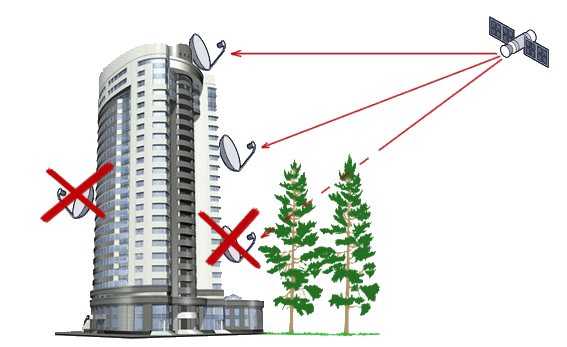
Спутниковое ТВ
Чтобы настроить спутниковое телевещание, нужно использовать ресивер, источник сигнала и ТВ. В качестве источника телевизионного сигнала выступает спутниковая тарелка или кабель, проводимый провайдерами. Ресивер используется для дешифрования спутникового сигнала. На телевизор сигнал передается через HDMI или RCA интерфейс. Многое зависит от модели ТВ-устройства.
Неполадки в работе одного из перечисленных выше элементов приведет к тому, что экран телевизора Samsung станет мигать, изображение будет искажено. Не исключено появление и других дефектов.
Не спешите демонтировать или передвигать антенну, поскольку потом направить ее в нужном направлении будет чрезвычайно сложно. Для этого требуется дополнительное оборудование. Сначала просто отключите антенный кабель от дешифратора. На экране ТВ появится оповещение о том, что сигнал отсутствует.

Если мерцание прекратилось, значит, проблема в кабеле или спутниковом конвертере. Намного проще заново осуществить прокладку кабеля. Это займет минимум времени. Подключите новый кабель к ресиверу и проверьте качество вещания. Экран опять начал мигать? Это говорит о неисправности спутникового конвертера – специальное устройство, принимающее сигнал от тарелки. Самостоятельно отремонтировать конвертер вам не удастся. Обратитесь за помощью к специалистам.
В спутниковом соединении за качество изображения отвечает именно ресивер. Поэтому работоспособность дешифратора определяет комфорт во время просмотра. Как протестировать работу ресивера? Для начала отключите его от внешнего приемного кабеля. Нельзя исключать, что сбои возникли в модуле приема сигнала.
Альтернативное решение – замена (если есть возможность) или отключение кабеля, который подключен от дешифратора к ТВ. Переключите его на другой источник сигнала. Например, если вы выбрали аналоговый эфир и мигания прекратятся, значит, проблема определена верно.
Что делать, если после замены и отключения кабеля дисплей продолжает мерцать? Это свидетельствует о наличии аппаратных поломок телевизора. Обратитесь в сервис-центр.

Кабельное ТВ
Что делать, если мерцает изображение на телевизоре? Вариантов у пользователя не так много. Осмотрите телевизионный кабель, который был проложен провайдером в вашей квартире. При обнаружении механических повреждений поменяйте кабель.
Практика показывает, что проблемы с цветностью и другими помехами появляются из-за поломки штекера. Выявить поломку очень непросто. Разберите штекер и проверьте целостность элемента.

g
Если смена источника сигнала привела к исчезновению мерцания экрана, значит, проблема обнаружена правильно. Свяжитесь с Call-центром провайдера кабельного телевидения и сообщите о возникших неполадках. Предварительно постарайтесь своими руками починить или поменять штекер. Не исключено, что он сломался в результате короткого замыкания.
Аналоговое и цифровое ТВ
Если мигает изображение на телевизоре при аналоговом или цифровом подключении, то решить проблему не составит особого труда. Для начала проверьте антенну, особенно если она оснащена электронными устройствами, обеспечивающими усиление сигнала. Пошевелите антенну. Мерцание не исчезло? Отсоедините кабель от телеантенны. Дефекты исчезли? Придется поменять кабель или антенну.
Мерцание – далеко не единственный сбой, с которым сталкиваются пользователи. Очень часто изображение искажается и пищит телевизор. Все это может быть следствием неисправности обыкновенной антенны.
Какая индикация должна быть на роутере?
Сколько, какие лампочки и кнопки должны гореть на роутере? Все зависит от того, в каком он состоянии.
Смоделируем наиболее вероятную ситуацию. Роутер только включен в розетку, но не подключен никаким сетевым кабелем и настройки на нем не проводились:
- PWR – горит.
- SYS – мигает.
- WLAN, LAN, WAN – не активен.
- QSS – не активен.
Маршрутизатор подключён к интернету, но не подключен к другим устройствам:
- PWR – активен.
- SYS – мигает.
- WLAN, LAN – не активен.
- WAN – горит.
- QSS – не активен.
Роутер подсоединен ко всем устройствам, и они получают пакеты данных, в том числе передается сигнал на репитер через WPS. Статус лампочек, которые мигают и горят на роутере:
- PWR – активен.
- SYS – мигает.
- WLAN (значок интернета) – мигает.
- LAN – мигает.
- WAN – мигает.
- QSS – активен.
Цвета LED-индикатора и их расшифровка
В зависимости от того, какое приложение отправляет вам уведомительное сообщение, лампочка может загораться:
- Зеленым.
- Желтым.
- Красным.
- Оранжевым.
- Фиолетовым.
- Белым.
Также данный фактор зависит от заряда аккумулятора. При подключении телефона к розетке вы заметите световой сигнал сверху, возле передней камеры, который будет свидетельствовать об оставшейся батарее:
- Красный – заряда меньше 10%. Если телефон не включается и горит красный индикатор, то подключите его к розетке для подзарядки.
- Мигающий красный – меньше четырех процентов.
- Зеленый говорит о практически полной зарядке.
- Оранжевый или желтый – 10-90%.
Инструкция для накладных наушников JBL
Компания JBL выпускает накладные наушники для меломанов с высоким качеством звучания и удобством их использования. К примеру, модель T450BT отлично подойдёт для тех, кто любит утренние пробежки в сопровождении любимой музыки.
Чтобы включить такой девайс, найдите на нем кнопки управления:
- Нажмите на кнопку включения питания. Все они будут подписаны, их не перепутаете; Нажмите и удерживайте кнопку питания на наушниках JBL
- Удерживайте кнопку питания до тех пор, пока индикатор не загорится белым. После этого наушники готовы к сопряжению;
- Далее переходим к настройкам телефона;
- Выберите раздел «Bluetooth» и активируйте технологию; Откройте настройки Bluetooth
- Найдите имя модели наушников в списке подключенных по блютузу устройств и выберите их.
В настройках также можно отменить сопряжение или выбрать готовый профиль, настроить на использование при телефонных разговорах. Или активировать дополнительные функции для кнопок, например, переключение треков кнопками регулировки громкости. Подключив их один раз, вам больше не нужно будет настраивать их при следующем включении. Вы сможете использовать их, пока не удалите из списка подключенных в смартфоне.
Интернет от Ростелекома: на модеме горит красная лампочка
Пользователи домашнего интернета от Ростелекома изредка задаются вопросом о том, почему на модеме горит красная лампочка и о каких неполадках это может сообщать. Сбои в работе роутера могут нанести ощутимый вред, вызвав негативные эмоции от невозможности работы или развлечения в сети. Серьезная поломка устройства приведет к полной потере функционала и соответственно к отсутствию доступа в интернет. Чтобы разобраться в нужных для самостоятельного ремонта действиях, для начала следует найти причину поломки. Сообщить ее по возможности попросят и специалисты сервисного центра при отправке устройства на обслуживание.
- Возможные причины неисправностей
- Варианты решения проблем
Горит красный индикатор на модеме: возможные неполадки
Распространенной причиной возможных неисправностей могут стать неполадки на стороне провайдера. Обычно они вызваны проведением плановых работ или выходом из строя сервисного оборудования. В таких ситуациях пользователи не смогут справиться с проблемой лично. Единственное что можно сделать – подождать пока нормализуется работа устройств на стороне провайдера.
Узнайте, как подключить интернет при помощи Wi-Fi сети от Ростелекома в сельской местности.
Прочитать инструкцию по установке и настройке IP-телефонии можно здесь.
На роутере Ростелекома красная лампочка может гореть из-за влияния таких факторов, как:
- механическое повреждение конструкции модема;
- неправильная настройка или сброс всех задач;
- перепады в работе электросетей и ограниченный доступ в интернет;
- перегрев некоторых деталей роутера (наблюдается только у образцов, которые находятся в использовании уже длительное время и нуждаются в замене).
Внимание! Пользователям интернета от Ростелекома, которые задались вопросом о том, почему на роутере горит красная лампочка, для точного выяснения причин и дальнейших действий следует обращаться за помощью в службу поддержки.
Звонить в службу поддержки можно по телефонам горячей линии, доступным круглосуточно.
Если же красная лампочка на модеме зажглась после резких перепадов напряжения, возможны два варианта решения ситуации. Наиболее вероятная поломка – проблема с проводкой. В этом случае понадобится частичная или полна замена контактных проводов, что достаточно проблематично выполнить в домашних условиях.
Второй вариант – сгорание важных элементов, к примеру, блока питания. В таком случае красная лампочка на модеме от Ростелекома может совсем не гореть либо медленно затухать. Решение этой проблемы чаще всего заключается в полной замене устройства.
Алгоритм действий пользователя при устранении неполадок
Для достижения эффективного результата обычно нужно провести ряд несложных операций:
- наиболее простой метод – перезагрузка устройства;
- если роутер старый – отключите его от сети и подождите несколько минут (комплектующие остынут, после чего можно будет смело продолжать работу);
- если на модеме от Ростелекома горит красная лампочка, может помочь повторная настройка устройства или возвращение к заводским параметрам.
Настройки активируются только после перезагрузки модема. Если все операции вы выполнили верно, то на роутере от Ростелекома вместо красного индикатора загорится зеленый свет. Этот светодиод свидетельствует про исправное рабочее состояние модема и успешную установку соединения.
Если вы опасаетесь самостоятельно производить повторную настройку – не рискуйте и вызывайте на помощь специалиста. Опытный мастер выяснит причину сбоя и проделает необходимую работу с гарантией качества.
Узнайте, как подключить компьютер с Windows 10 к интернет-сети Ростелекома.
Ознакомиться со списком USSD команд мобильного оператора можно тут.
Самообновляемый плейлист: //o-rostelecome.ru/oborudovanie/plejlist/.
Вопрос о том, почему на роутере Ростелекома горит красный индикатор имеет несколько вариантов ответа. Сбившиеся настройки программного обеспечения можно исправить при помощи подсказок в интерфейсе. Поломки аппаратной части нуждаются в профессиональном подходе и замене деталей в самой конструкции. Помните, что исход ситуации зависит от ее сложности. Если вы не уверены в своих силах и знаниях – звоните в техническую поддержку и вызывайте мастера на дом.
(средняя оценка: 2,78 из 5)
▲ Нажмите по кнопке, чтобы увидеть, оставить комментарии ▲
Узнайте о свете статус
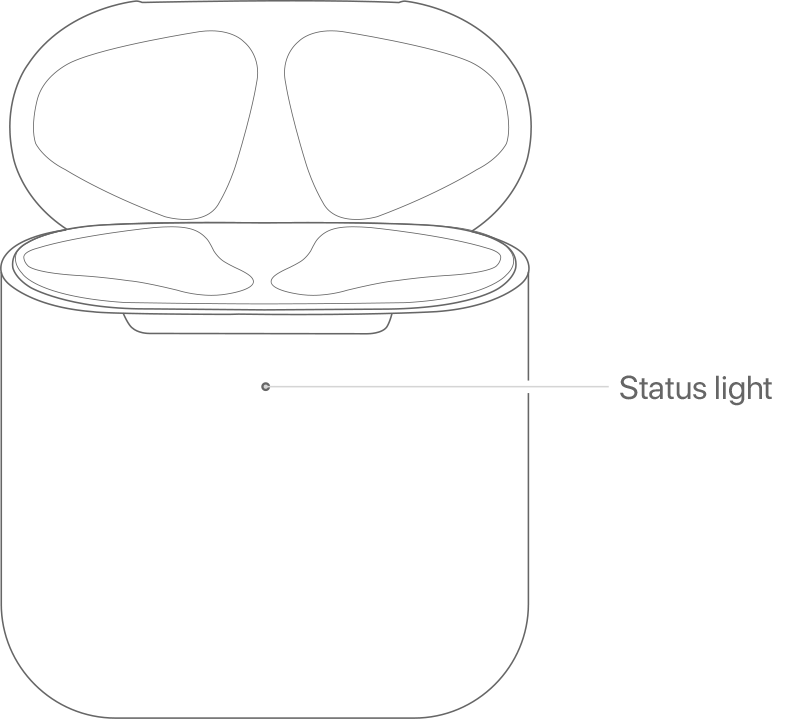
Беспроводной зарядки чехол: индикатор состояния на передней части корпуса.
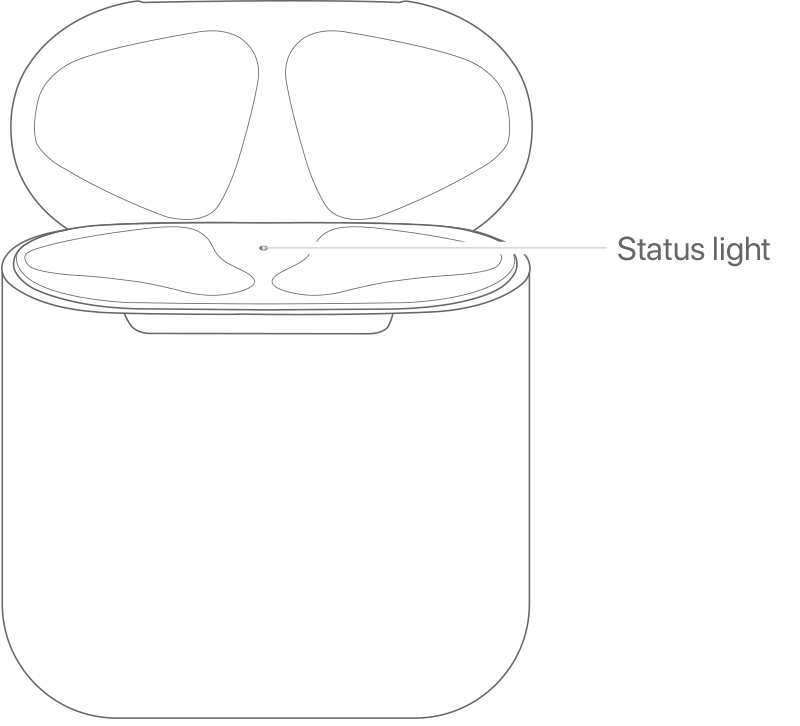
Зарядки чехла: свет статус в вашем случае зарядка садится между пространствами для вашего AirPods:
Если ваши AirPods в вашем случае и крышка открыта, то свет показывает состояние зарядки AirPods. Когда ваш AirPods не в вашем случае, индикатор показывает статус вашего дела. Зеленый цвет означает полностью заряжен, и Эмбер означает менее одного полного заряда остается.
Когда вы подключите беспроводной зарядки чехол для зарядного устройства, или разместить его на Ци-сертифицированный зарядный коврик, индикатор состояния будет гореть в течение 8 секунд. Если мигает белым, ваш AirPods готовы создать с одним из ваших устройств. Если индикатор мигает желтым, возможно, вам придется настроить ваш AirPods снова.
![]()
Сколько времени нужно заряжать беспроводные наушники?
Емкость аккумулятора гарнитуры Bluetooth определяет, сколько времени требуется для полной зарядки гаджета. Для разных моделей этот период составляет от 1 до 4 часов.
Максимальная емкость гарантируется при подключении гарнитуры к сети через оригинальные аксессуары.
При зарядке от ноутбука или персонального компьютера процесс идет медленнее.
Чтобы аккумулятор приобретенной беспроводной гарнитуры успешно работал, после полной разрядки его необходимо зарядить до 100% три раза.
Как отследить время подзарядки?
Вы можете узнать, какие сигналы используются для определения уровня заряда батареи Вашей бесконтактной гарнитуры, прочитав информацию на упаковке или на официальном сайте.
Конец процесса отчетливо виден на светодиодных датчиках, которые по окончании процесса меняют цвет.
Время зарядки иногда указано в инструкциях, прилагаемых к беспроводным гарнитурам.
Кроме того, вы можете установить специальное приложение для смартфона, которое облегчит мониторинг уровня заряда батареи.
Проверка оставшегося заряда батареи
Чтобы проверить уровень заряда аккумулятора беспроводной гарнитуры Android, вам необходимо
- подключите его к телефону;
- В правом верхнем углу экрана, рядом со значком Bluetooth, вы увидите заряд аккумулятора гаджета.
Если на экране нет данных, необходимо перейти к списку беспроводных устройств Bluetooth и увидеть уровень заряда батареи рядом со значком подключенной гарнитуры.
Чтобы проверить остаток заряда гарнитуры на iPhone, необходимо открыть чехол рядом с телефоном: остаток заряда чехла и гарнитуры будет отображен в окне.
Другой способ проверить — зайти в меню «Элементы» и посмотреть там.
Существует также специальное приложение для проверки уровня заряда, которое устанавливается, когда данные не могут быть отслежены иначе.
Другие проблемы, связанные с Logitech G933, мигает красным?
Ниже приведены некоторые из наиболее часто используемых. Ошибки Logitech G933 и их исправления.
Logitech G933 Красный свет на микрофоне: если вы столкнулись с Logitech G933 красный индикатор на микрофоне затем вы можете перезагрузить устройство. Даже если после сильной настройки устройства у вас возникла та же проблема, попробуйте обновить прошивку или заменить разряженный аккумулятор на новый.
Logitech G933 без нагрузки: Обычно такая проблема возникает при использовании неисправного кабеля USB. Поэтому всегда старайтесь использовать другой кабель для зарядки аккумулятора. Удаление и замена аккумулятора могут легко решить проблему. Если эти решения не работают, немедленно обратитесь в службу поддержки Logitech.
Logitech G933 не обнаружен: Во многих случаях оказывается, что USB-ключ неправильно вставлен в ПК. Поэтому проверьте, правильно ли ваш ключ подключен к вашему компьютеру или нет. Если все в порядке, проверьте аккумулятор на наличие проблем, и вы можете купить новый.
Logitech USB не работает после обновления: Еще одна очень неприятная проблема: Logitech USB не работает после обновления проблема. Вы можете решить эту проблему, вернувшись к более старым обновлениям прошивки. Если вы снова столкнетесь с этой проблемой, немедленно обратитесь за помощью к технической группе Logitech.
Logitech G933 без подключения к PS4: Если USB-кабели, подключенные к гарнитуре или PS4, повреждены, замените их на новые. Перед заменой USB-кабелей вы также можете выполнить сброс устройства Logitech G933. Если проблема не решена с адаптером, попробуйте подключить его к консоли с помощью USB-ключа.
Logitech G933 Мигает зеленым: Сначала попробуйте подключить адаптер Logitech G933 к нескольким различным портам на ПК. Если вы не слышите звук или не загораются зеленые индикаторы, извлеките аккумулятор и снова замените его.
Что такое IQOS?
В 2014 году компания представила миру новейшее и гениальное устройство, которое убивает сразу трех зайцев:
- обеспечивает курильщикам тот же вкус и ощущения, как во время курения обычных сигарет, а вреда на 95% меньше;
- не производит вредного дыма, безопасно для окружающих;
- обеспечивает производителей прибылью от продажи табачных стикеров.
Впервые гаджет появился в Японии и в Италии, а год спустя еще в ряде других европейских стран.
Устройство стремительно обрело популярность, за несколько лет распространилось по всему миру и стало настоящим хитом.
Никакого дыма, никаких продуктов горения, смол и прочих вредных для организма веществ за счет этого курение, по словам производителей, становится на 95% безопаснее традиционного. Вкус и ощущения при этом максимально схожи с курением обычных сигарет.
Стики наполнены обычным натуральным табаком таким же, как и в обычных сигаретах. Только если разломать стик, можно увидеть, что выглядит табак по-другому.
Листья измельчают и превращают в порошок, а затем пропитывают его глицерином и пропиленгликолем, чтобы обеспечить испарение. Такую кашицу подсушивают и разрезают на тонкие пластинки, а затем помещают внутрь стиков.
Мигает красно-синим или белым один наушник
Возможно в вашем случае будет другой цвет индикатора. Но суть в том, что мигает только на одном наушнике. На правом или левом. Здесь нужно понимать, что если на втором наушнике индикатор не мигает вообще (при включении или изъятии их из кейса), то возможно он сломан. Или что-то с зарядкой. Можете посмотреть статью не заряжается правый или левый наушник, кейс от наушников.
Если вы достаете наушники из кейса, или включаете их с помощью кнопки и индикатор загорается на обеих наушниках, а затем продолжает мигать только на одном наушнике, то так и должно быть. Это значит, что наушники синхронизировались (соединились) между собой и готовы к подключению. На разных моделях это проявляется по-разному. Например:
- Мигает красной-синий или синий индикатор на одном наушнике:
- Мигает белым на одном наушнике:
- В зависимости от модели цвет лампочки может быть разным, не только белым, синим или красным. Например: розовым, зеленым, оранжевым.
Это значит, что наушники можно подключать к телефону или другому устройству. Можете посмотреть на примере подключения наушников Xiaomi Redmi AirDots и Earbuds.
Если телефон не видит наушники, отключите их от других устройств и сделайте сброс настроек.
Если и это не помогло, смотрите следующую статью: почему телефон не видит беспроводные наушники по Bluetooth.
Повысьте производительность ПК всего несколькими щелчками мыши
Если во время игры в игры высокой четкости на вашем ПК с Windows 10 он начинает обрабатывать такие проблемы, как задержки, сбои или работает слишком медленно.
В этом случае наиболее рекомендуемый вариант — это Инструмент для ремонта ПК так как это довольно эффективно для устранения различных проблем с ПК.
Этот продвинутый инструмент обеспечивает полное сканирование вашего ПК. Через несколько секунд он обнаружит и устранит проблему с вашим ПК.
Кроме того, этот инструмент можно использовать для исправления различных других проблем, таких как ошибка игры, ошибка BSOD, ошибка реестра, ошибка DLL и защитите свой компьютер от вирусов / вредоносных программ.
Как заряжать наушники Xiaomi Haylou GT1 Pro TWS

Снимите стикер с наушников, поместите их в кейс, зарядите кейс, подключив к нему зарядный USB кабель, и наушники Haylou GT1 Pro перед использованием.
Когда наушники будут полностью заряжены, белый индикатор наушников будет светиться в течение 1 минуты и затем погаснет.
Если кейс наушников разряжен, наушники заряжаться не будут.
Когда кейс полностью заряжен индикатор зарядки кейса погаснет. Если в этом случае вы снова подключите зарядный кабель к кейсу, индикатор заряда не загорится.
Читайте полностью: Инструкция по использованию bluetooth-наушников Xiaomi Haylou GT1 Pro Как подключить к телефону, как пользоваться…
Сбросить AirPods до заводских настроек
Если вы помните, наушники AirPods это не просто миниатюрный динамик с батарейкой. Тут и чип W1 свой имеется, и контроллер зарядки, и мозги в кейсе. Естественно все это работает под управлением ПО, которое может глючить или совсем зависнуть.
Возможно это ваш вариант, поэтому давайте попробуем просто сбросить AirPods по инструкции ниже.
ШАГ 1 — Вставьте наушники в чехол.
ШАГ 2 — На задней стороне чехла в нижней части найдите круглую кнопку настройки.
ШАГ 3 — Откройте чехол AirPods.
ШАГ 4 — Зажмите и удерживайте круглую кнопку как минимум 15 секунд, до тех пор, пока LED индикатор внутри кейса 3 раза мигнет оранжевым цветом, а затем загорится непрерывным белым.
Это все… Ваши AirPods были скинуты до заводских настроек. Теперь поднесите AirPods к любому из своих устройств, откройте крышку наушников и заново настройте Bluetooth соединение. После сброса AirPods до заводских настроек, придется заново подключать их к каждому устройству, с которым вы их использовали ранее.
Bluetooth наушники мигают — что это означает?
Прежде всего хотелось бы обратить внимание, что существует огромное количество моделей беспроводных наушников
- Во-первых, у них у всех различного цвета индикаторы — это может быть как один цвет, например белый или синий. Или два, чаще всего синий и красный или синий и розовый.
- Во-вторых, в зависимости от модификации одни и те же мигающие «лампочки» могут сигнализировать о совершенно разных процессах
Поэтому первое, что необходимо сделать, это найти в интернете или коробке от беспроводных наушников подробную инструкцию именно к вашей модели. И посмотреть, что означает, когда горят или мигают те или иные индикаторы.

Приведу самые часто встречающиеся случаи.
Если лампочки мигают попеременно разными (например, синим и красным) или одним цветом (красным, синим, белым) на обоих наушниках, это означает что два модуля пытаются подключиться друг к другу, но не могут. В этом случае поможет полный сброс и повторная синхронизация наушников между собой

Если мигает светодиод только на одном TWS наушнике — белым или синим, — то скорее всего они уже спарились и находятся в режиме ожидания подключения. Если телефон их не видит, то имеет место быть другая проблема, решение которой я описывал в отдельной инструкции

Моргание красного или розового цвета может сигнализировать о неполадках в подключении к смартфону или синхронизации. Поможет опять же сброс настроек к заводским. После чего дополнительно необходимо удалить наушников из памяти устройства
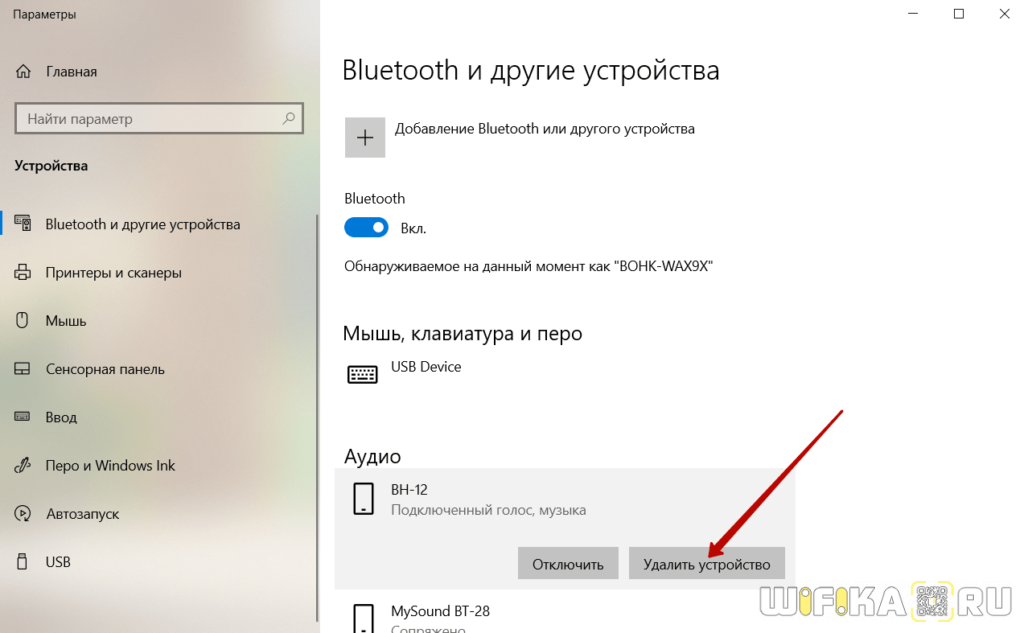
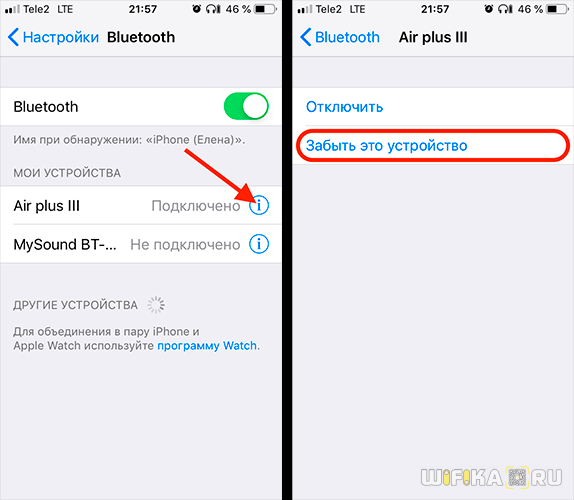
И заново их подключить к телефону или ноутбуку
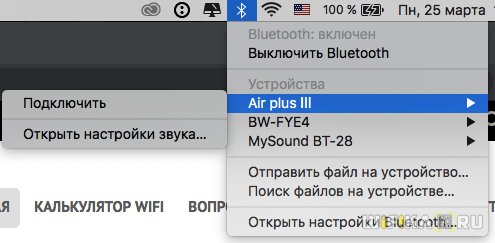
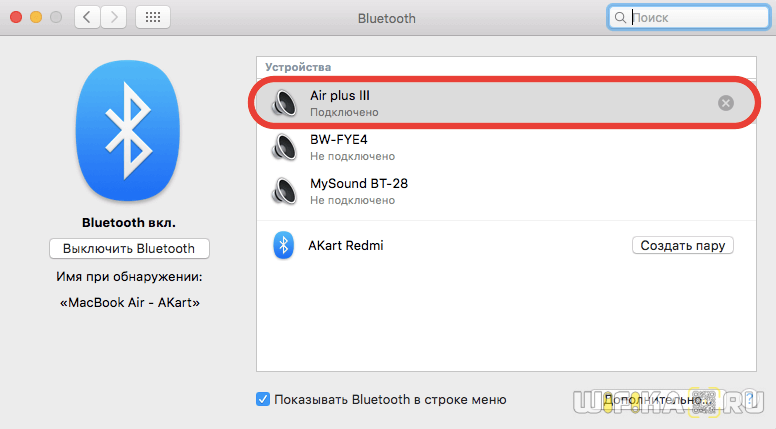
Также мигающий красный может означать, что в беспроводных наушниках садится батарейка. В большинстве случаев эта проблема может сопровождаться тем, что если они ранее включались автоматически, когда их вынимали из кейса, то теперь это можно сделать только кнопкой. Это первый признак разряда аккумулятора

Почему на роутере горит лампочка Internet
Зная, почему на модеме мигает красная лампочка LOS или PON, можно быстро решить вопрос с GPON-подключением и определить причину неисправности. Сложнее обстоит ситуация, когда появляется свечение красной лампочки с надписью Internet. Нередко она имеет другие названия, к примеру, WAN.
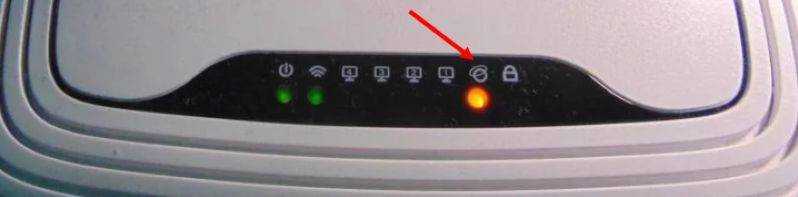
Выделяется несколько причин, почему на модеме горит красная лампочка Internet, и что делать в таких обстоятельствах.
Простые причины:
- Кабель провайдера не подключен. В большинстве случаев причиной зажигания сигнала является отсутствие подключения. Если провод вставлен, а модем горит красным цветом, не поленитесь и пройдите по всей длине кабеля. Осмотрите его на факт повреждений по всей длине.
- Проблемы с провайдером. Если на роутере значок Интернета горит красным, причиной могут быть проблемы самого провайдера. В таких обстоятельствах единственное решение — набрать номер технической поддержки и уточнить сроки решения вопроса. Если проблема касается не одной точки, а всего района или населенного пункта, эту информацию должны донести как можно быстрее. При наличии проблемы в квартире клиента, задача провайдера определить причину, устранить проблему, а при необходимости организовать выезд сотрудника по указанному адресу.
- Задолженность по оплате. Иногда человек долго ломает голову, почему горит красная лампочка на модеме, предпринимает указанные выше шаги, но не достигает результата. На практике причина может быть банальной — отсутствие оплаты за Интернет. Если человек не перечислил средства за недвижимость, предоставление услуги останавливается. В таком случае вспомните, когда вы в последний раз пополняли счет.
В 9 из 10 случаев именно эти причины приводят к ситуации, когда горит красная лампочка Internet на роутере. Но у такой ситуации могут быть и более серьезное объяснение.
Сбой настроек
Свечение лампочки Интернет иногда связано с неправильными настройками. К примеру, из-за перенапряжения или сбоев в работе сети установки маршрутизатора могут сбиться. Причиной могут стать действия домашних питомцев или проблемы с самим роутером. В таких обстоятельствах необходимо проверить правильность ввода параметров в модеме. Для этого под рукой должны быть настройки подключения к провайдеру. Как правило, для соединения с сетью применяется протокол PPPoE с авторизацией по логину и паролю.
Для проверки настроек войдите в роутер. Для этого вбейте в поисковой строке IP 192.168.1.1, а после введите логин и пароль.
Информация для авторизации, как правило, приведена на задней стенке устройства.

В меню перейдите в раздел, отвечающий за настройки Интернета и посмотрите, почему горит красная лампочка Интернет на роутере.
Действуйте следующим образом:
- Уточните у провайдера тип подключения. Если это не динамический IP, необходимо знать сведения по логину, паролю, адресу сервера и другим данным.
- Узнайте, применяет ли компания-провайдер привязку по MAC-адресу. Некоторые пользуются такой опцией. Для получения сведений загляните в договор по подключению.
- Попробуйте сбросить настройки на заводские. К примеру, в TP-Link необходимо перейти в раздел Сеть, далее в WAN, а там выбрать тип подключения и задать нужные параметры.
После внесения изменений не забудьте сохранить настройки маршрутизатора и перезапустить его. На завершающем этапе проверьте, появилось подключение к Сети или нет.
Редкие причины неисправности
- Переполнилась карта памяти, и поэтому загрузка довольно быстро блокируется.
- Установка программного обеспечения происходила при низком уровне заряда. Это привело к возникновению программной ошибки, в результате этого телефон просто не запускается.
- Осмотрите внимательно сим-карту, иногда на ней образуется тонкая оксидная пленка, она в дальнейшем замыкает контакты. Подобное явление приводит к некорректной работе устройства.
- Отломился шлейф usb-порта от посадочного гнезда.
- Вы решили получить root-права, в результате этого произошел системный бой.
Напоследок стоит отметить, что работы не стоит проводить без подготовки и опыта. С каждым годом телефоны совершенствуются, и поэтому их устройство значительно усложняется. Если вы начнете разбирать устройство, то вероятнее всего вы только поломаете устройство.
Видео разборка Xiaomi redmi note 4
Аккумулятор для Xiaomi redmi note 4.

































